Windows怎么升级系统?快速简单的win10升级win11方法来咯!
- 分类:Win11 教程 回答于: 2024年11月23日 09:02:54
Windows 11作为微软推出的最新操作系统,不仅带来了耳目一新的界面设计,还在性能和安全性上做了诸多优化。然而,面对这样一个全新的系统,不少Win10用户还在观望,等待其他用户的反馈来决定是否升级。如果你已经做好了升级到Win11的决定,但还不清楚具体步骤,那么这篇教程将为你提供两种简单实用的Win10升级Win11方法。
工具/原料:
系统版本:windows11系统
品牌型号:华为MateBook E
软件版本:小白系统软件
方法/步骤:
方法一、通过win10系统升级win11系统
1、打开win10系统,点击桌面的开始菜单,打开“设置”。
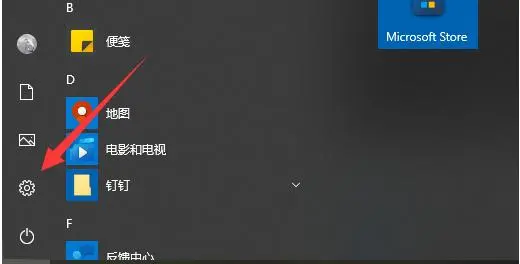
2、选择“更新和安全”。
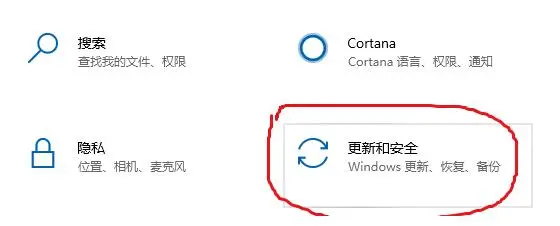
3、在左边栏页面的最下边选择“windows预览体验计划”进入。

4、然后点击右侧的“开始”,选择“dev”渠道,系统会自动升级win11系统,等待升级完成即可。

方法二:借助第三方工具在线安装原版win11系统
1、首先在电脑安装好小白一键重装系统工具打开,选择原版win11系统点击安装此系统。
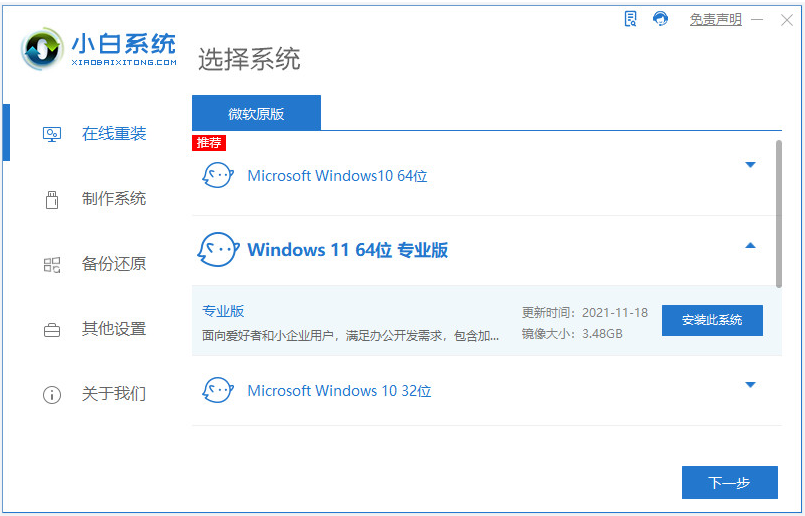
2、等待软件下载系统镜像文件资料等,部署完成后自动重启电脑。
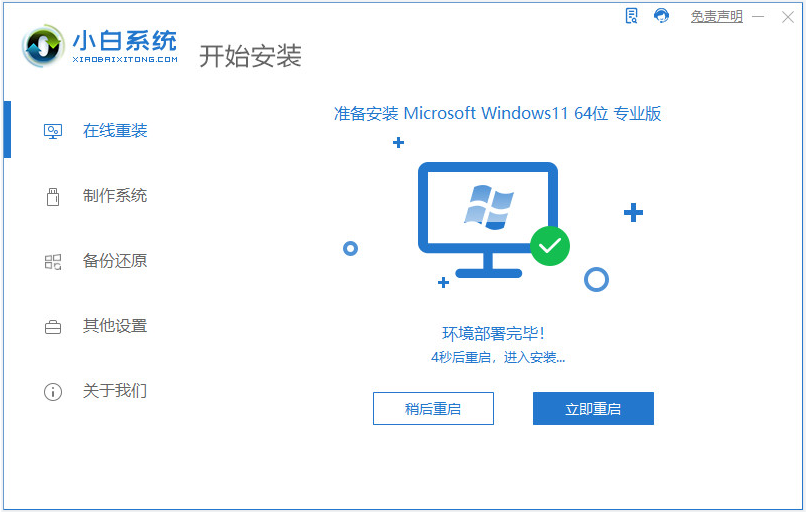
3、进入到开机选项界面,自动进入xiaobai-pe系统。
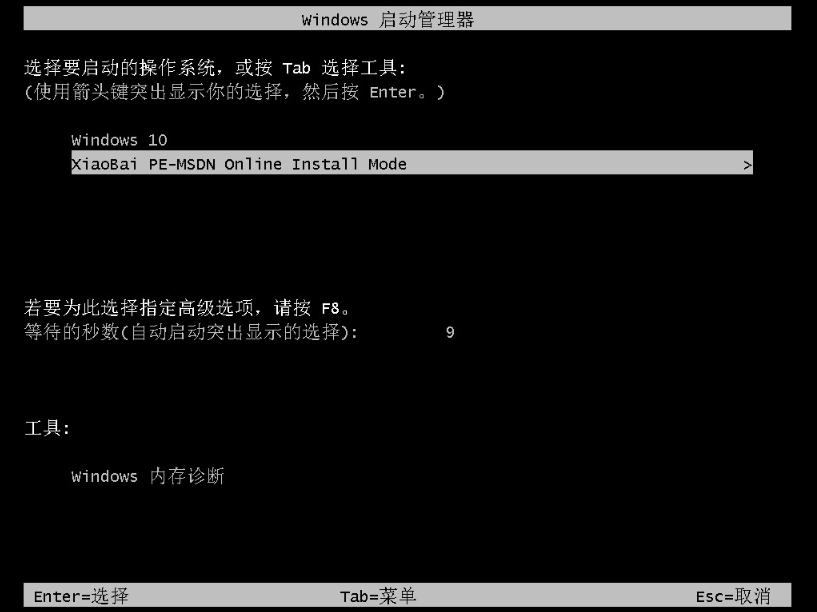
4、在pe系统内,小白装机工具会自动打开安装win11系统,安装完成后重启电脑。
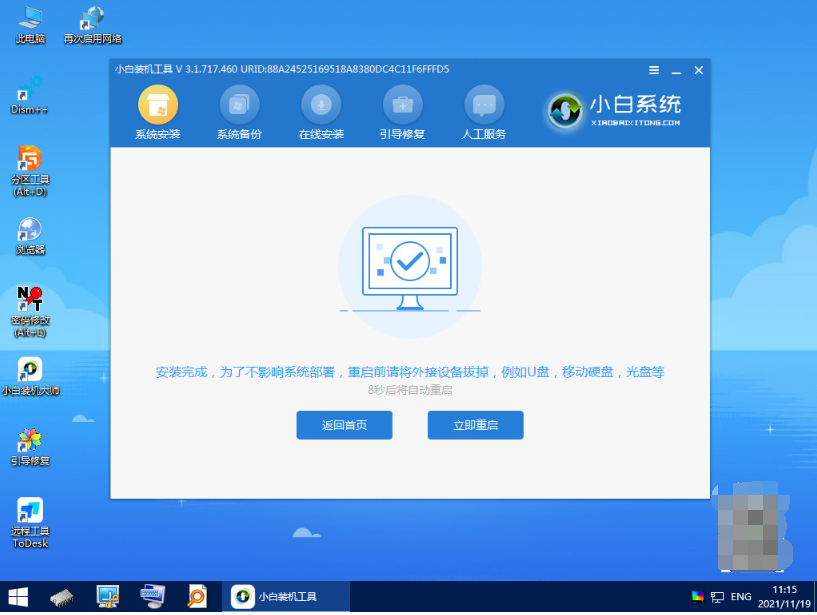
5、期间可能会多次自动重启电脑,进入到新的win11系统桌面即安装成功啦。
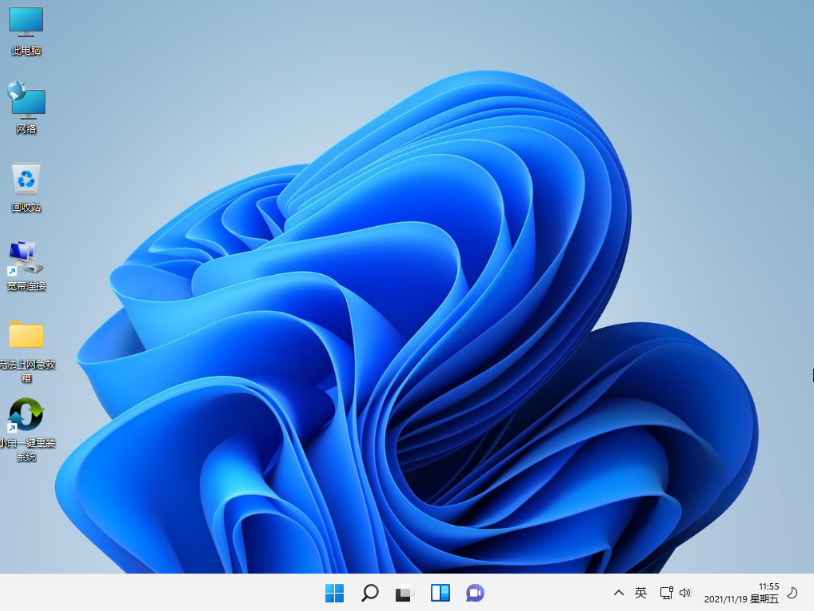
总结:以上关于如何快速的把win10系统升级win11系统的方法就分享到这里了,简单易上手的很,有需要的小伙伴一起来看看吧。
 有用
37
有用
37


 小白系统
小白系统


 1000
1000 1000
1000 1000
1000 1000
1000 1000
1000 1000
1000 1000
1000 1000
1000 1000
1000 0
0猜您喜欢
- Win11最近更新后音量键不能用:原因分析..2024/06/03
- 官方windows11下载安装教程2022/01/10
- win11系统备份方法图解2021/11/29
- 使用PE安装Win11:详细步骤及注意事项解..2024/11/07
- Win11是否支持您的电脑?2024/04/10
- win11最新激活码分享2021/10/17
相关推荐
- win11必须使用GPT格式2024/02/23
- 专业版win11怎么更改管理员账户名称..2022/05/02
- 命令提示符修复系统win11:快速解决常见..2024/08/16
- 小白PEwin11怎么安装2021/12/13
- win11分批推送是怎么分的2021/12/31
- Win11下载安装指南:快速获取最新版本..2024/02/29




















 关注微信公众号
关注微信公众号





